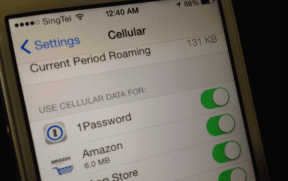Cómo mostrar (u ocultar) videos en MX Player en Android
Miscelánea / / December 02, 2021
Cuando se trata de reproducir videos en Android, pocos jugadores lo hacen mejor que el Reproductor MX. Si usa con frecuencia esta aplicación de Android, debe haber notado que extrae cada video de su teléfono a su página de inicio (biblioteca de medios), y eventualmente lo satura.
Para empeorar las cosas, el MX Player también muestra Vídeos y GIF de WhatsApp.

Aunque el reproductor viene con una etiqueta New para videos nuevos, estos pueden perderse fácilmente en la biblioteca multimedia desordenada. Además, no es necesario que se muestren la mayoría de las carpetas.
Afortunadamente, puede ocultar fácilmente videos en MX Player y al mismo tiempo mejorar su experiencia de MX Player. Todo lo que necesita es un simple ajuste en la configuración.
Primero veremos cómo ocultar videos y luego pasaremos a mostrarlos.
Cómo ocultar videos en MX Player
Paso 1: cambie el nombre del archivo
Para ocultar un video en particular, necesitaría la ayuda del Administrador de archivos de su teléfono. Abra la aplicación y busque el video que desea ocultar.


Toque la opción Cambiar nombre y agregue un punto (.) Al comienzo del nombre del archivo. Esto también ocultará el archivo del administrador de archivos.
Paso 2: ajustar la configuración
Abra MX Player y toque el menú de tres puntos en la esquina superior derecha. Seleccione Configuración> Lista y desplácese hacia abajo hasta la sección Escanear. Aquí, desmarque la opción que dice Mostrar archivos y carpetas ocultos.


Esto ocultará los videos de la vista simple. Además, la carpeta principal también mostrará un recuento reducido.
Cómo ocultar carpetas en MX Player
La solución anterior es factible si desea ocultar solo un par de videos. Sin embargo, si recibe una avalancha de videos todos los días, una solución más efectiva sería ocultar toda la carpeta.
Una solución más eficaz es ocultar toda la carpeta.


Para ocultar una carpeta, deberá cambiar la vista de su directorio. Toque el menú de tres puntos y seleccione Ver. Ahora, toque la opción Todas las carpetas.

Todo lo que necesita hacer ahora es seleccionar las carpetas. Una vez hecho esto, toque el menú de tres puntos y seleccione Ocultar.
Las carpetas estarán ocultas a la vista y podrá tener una experiencia ordenada en MX Player.
Cómo mostrar videos en MX Player
Similar a ocultar videos, mostrar videos individuales en MX Player apenas toma un minuto. Todo lo que tiene que hacer es deshacer lo que hizo en los pasos anteriores.


Toque el menú de tres puntos y seleccione Configuración. Aquí, seleccione Lista, desplácese hacia abajo hasta la sección Escanear y habilite la opción que dice Mostrar archivos y carpetas ocultos. Ahora, incluso si los videos tienen un carácter adicional en su nombre, se mostrará aquí.
Incluso si los videos tienen un carácter adicional en su nombre, se mostrará.
El enfoque es un poco diferente cuando se trata de mostrar carpetas. Dirígete a Configuración> Lista, desplázate hacia abajo y selecciona Carpetas.


Esto mostrará todas las carpetas de su teléfono. Simplemente toque los que desea que se muestren y seleccione la opción Mostrar. ¡Eso es todo!
¿Cómo se ocultan los datos en su teléfono Android?
Así es como puede evitar que los archivos y carpetas innecesarios abarroten la página de inicio del MX Player.
Entonces, como tu ocultar sus datos personales y archivos en tu Android? Háganos saber en la sección de comentarios a continuación.